Fix: Aplicațiile nefixate reapar constant în Windows 11

Dacă aplicațiile și programele nefixate reapar constant pe bara de activități, poți edita fișierul Layout XML și elimina liniile personalizate.
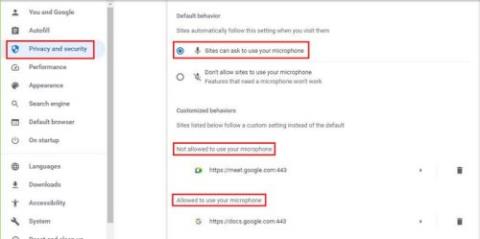
Google Voice Typing este foarte util, dar la fel ca orice alt program, va eșua din când în când. Dar asta nu înseamnă că trebuie să apelezi la tastarea manuală pentru a-ți finaliza munca. Există metode utile prin care puteți încerca să o remediați. Dacă unul nu funcționează, mai sunt și alții de încercat. Dar o greșeală comună este că utilizatorii folosesc un browser care nu este Chrome. Dacă încercați să utilizați alt browser, caracteristica Tastare vocală nici măcar nu va apărea ca opțiune.
Ce să faceți când tastarea vocală Google nu funcționează
Este ceva cu care toți utilizatorii trebuie să se ocupe din când în când. V-ați gândit să utilizați funcția doar pentru a vedea că nu funcționează. Chiar dacă nu vă dă probleme, este o idee bună să cunoașteți sfaturile pe care le puteți încerca să o remediați; în acest fel, începeți imediat reparația.
Când utilizați funcția pentru prima dată, Google vă va afișa o fereastră mică prin care vă va cere permisiunea de a accesa microfonul computerului. Dacă nu i-ați acordat acces Google dintr-un motiv oarecare, asta ar putea explica de ce nu puteți utiliza Tastarea vocală. Puteți acorda Google permisiunile de care are nevoie accesând permisiunea browserului dvs.
Pentru a verifica dacă Google Docs are permisiunea de a vă accesa microfonul, va trebui să faceți clic pe punctele din dreapta sus și să accesați Setări . Faceți clic pe Confidențialitate și securitate , urmat de opțiunea Microfon . Derulați în jos, iar în partea de jos, puteți vedea ce site-uri au sau nu permisiunea de a accesa microfonul. Dacă vedeți Google Docs în lista Nepermise, faceți clic pe pictograma coș de gunoi din lateral pentru a o șterge.

Setări de permisiuni pentru microfon pentru Chrome
Asigurați-vă că este selectată opțiunea care spune că Site-urile pot cere să vă folosească microfonul. Dacă celălalt este selectat, asta explică de ce Google nici măcar nu îți cere permisiunea. Veți ști că opțiunea a fost selectată, deoarece cercul albastru va fi pe partea sa.
Încercați să ștergeți memoria cache și datele din Chrome
Pentru a preveni să vă cauzeze probleme, este o idee bună să ștergeți memoria cache și datele din când în când. Pentru Chrome, puteți face acest lucru făcând clic pe cele trei puncte din dreapta sus. Plasați cursorul pe opțiunea Mai multe instrumente și faceți clic pe opțiunea Ștergeți datele de navigare când apare meniul lateral.
Când se deschide fereastra Ștergere date de navigare, va trebui să alegeți intervalul de timp. Faceți clic pe meniul drop-down Interval de timp și selectați opțiunea All Time. Asigurați-vă că faceți clic pe butonul albastru Ștergeți datele pentru a continua procesul.

Ștergeți memoria cache și intervalul de timp al datelor pentru Chrome
Utilizați instrumentul de depanare Windows pentru a remedia
Există, de asemenea, un instrument de depanare încorporat în computerul dvs. Windows pe care îl puteți utiliza. Windows are un instrument de depanare pentru diverse lucruri, iar microfonul este unul dintre ele. Pentru a-l activa, va trebui să accesați Setări , pentru a merge acolo și să apăsați tastele Windows și I dacă preferați combinațiile de tastatură. Dacă sunteți pe Windows 11, faceți clic pe pictograma Windows, urmată de aplicația Setări. Dacă sunteți pe Windows 10, faceți clic pe pictograma Windows, urmată de roata dințată.
Odată ajuns în Setări, accesați:
Ar trebui să vedeți o listă cu toate instrumentele de depanare disponibile, dar faceți clic pe cel de înregistrare audio și faceți clic pe Run. Urmați instrucțiunile de pe ecran și, dacă sunt detectate erori, Windows le va remedia. Dacă întâmpinați alte probleme cu computerul, utilizați celălalt instrument de depanare disponibil atâta timp cât sunteți aici.
Verificați volumul microfonului
Un alt motiv pentru care nu puteți utiliza Tastarea vocală pe Google Docs este că Google nu vă poate auzi. Ai verificat cât de mare este volumul microfonului? Poate că a trebuit să-l dezactivați dintr-un motiv oarecare și ați uitat să-l dați înapoi. Sau, poate ați lăsat pe cineva să vă folosească computerul și l-a schimbat fără să vă anunțe.
Pentru a vedea la ce nivel se află în prezent, va trebui să accesați Setări; cea mai rapidă modalitate ar fi să folosești combinația de tastaturi: tastele Win + I. După ce sunteți în Setări , accesați Sistem , urmat de Sunet . Derulați în jos secțiunea Intrare. Acolo ar trebui să vedeți Testați-vă microfonul. Puteți încerca să pocniți degetele pentru a vedea dacă linia albastră devine mai mare.

Testați-vă microfonul pe Windows
După cum puteți vedea, există diverse sfaturi pe care le puteți încerca să remediați problema. Uneori, remedierea vine cu o simplă reîmprospătare sau cu asigurarea permisiunii corespunzătoare.
Lectură suplimentară
Chiar dacă un program nu ți-a creat niciodată probleme, asta nu înseamnă că nu va funcționa în viitor. Există atât de multe programe, iar problemele pe care vi le pot oferi sunt nesfârșite. De exemplu, Excel vă poate da probleme dacă tastele săgeată nu funcționează . Pe de altă parte, Zoom vă poate oferi probleme cu erorile camerei de care mulți utilizatori s-au plâns.
De data aceasta, ați avut probleme prin faptul că nu puteți utiliza microfonul computerului, dar Google Meet vă poate provoca probleme prin faptul că nu vă puteți accesa camera . Uneori nu este un program, ci un dispozitiv care provoacă probleme. iPad-urile pot, din anumite motive, să refuze să actualizeze . Există diverse probleme cu care trebuie să te confrunți, dar nu ai de ales decât să le rezolvi pe măsură ce apar.
Concluzie
Tastarea vocală de la Google vă poate ajuta să economisiți timp prețios. Folosind vocea, puteți scrie cu o viteză mult mai mare și trebuie doar să vă întoarceți la corecturi pentru a remedia erorile gramaticale. Dar uneori, nu va funcționa dintr-un motiv oarecare și acolo trebuie să încercați diferite metode pentru a găsi o soluție la problemă. Una dintre diferitele soluții implică acordarea permisiunii Google sau creșterea volumului pe computerul tău Windows. Ce metodă ai de gând să încerci mai întâi? Împărtășiți-vă gândurile în comentariile de mai jos și nu uitați să împărtășiți articolul altora pe rețelele sociale.
Dacă aplicațiile și programele nefixate reapar constant pe bara de activități, poți edita fișierul Layout XML și elimina liniile personalizate.
Șterge informațiile salvate din completarea automată Firefox urmând acești pași rapizi și simpli pentru dispozitive Windows și Android.
În acest tutorial, vă arătăm cum să efectuați o resetare soft sau hard pe Apple iPod Shuffle.
Există atât de multe aplicații excelente pe Google Play, încât nu poți să nu te abonezi. După un timp, lista aceea crește, iar vei avea nevoie să gestionezi subscripțiile Google Play
Căutând cardul potrivit din buzunar sau portofel pentru a face o plată poate fi o adevărată bătaie de cap. În ultimii ani, diverse companii au dezvoltat și lansat soluții de plată contactless.
Când ștergi istoricul descărcărilor Android, ajungi să ai mai mult spațiu de stocare printre altele. Iată pașii pe care trebuie să-i urmezi.
Aceast ghid te va învăța cum să ștergi fotografii și videoclipuri de pe Facebook folosind un PC, un dispozitiv Android sau iOS.
Am petrecut puțin timp cu Galaxy Tab S9 Ultra, iar acesta este tabletă perfectă pentru a fi asociată cu PC-ul dumneavoastră Windows sau cu Galaxy S23. Și
Dezactivează mesajele de grup în Android 11 pentru a menține notificările sub control pentru aplicația Mesaje, WhatsApp și Telegram.
Șterge istoricul URL din bara de adresă pe Firefox și păstrează sesiunea ta privată urmând acești pași rapizi și ușori.







